エクセルでグラフを作成した後、このツールバーでグラフの変更ができます。
今回は血圧計で測った数値を折れ線グラフにしてみました。
1.表の作成
1行目に№、日付、時刻、最高血圧、最低血圧、脈拍、体調といれました。
毎朝、寝起きに測る1か月分のグラフなら、31行あれば大丈夫ですね。
何行か、実際にデータをいれてからグラフを作成すると分かりやすいです。

2.グラフの作成
まずD1からF32までを選択してグラフボタンを押します。
折れ線グラフを選びました。グラフタイトルには「3月血圧推移」
X軸に「日付」、Y軸に「血圧」と入れてサンプルのグラフを作りました。
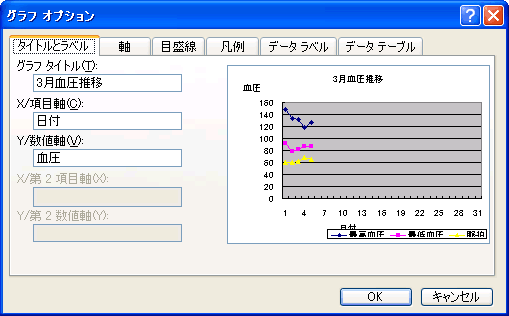
3.グラフの変更
このままでもいいのですけれど、血圧と脈拍は単位も違いますし、
違いを分かりやすくするために、脈拍は棒グラフにして、2軸を設定することに
しました。脈拍の黄色い折れ線を選択して、グラフツールバーの一番左の窓に
系列"脈拍"となっていることを確認して、その右の「データ系列の書式設定」
ボタンを押して、軸タブから第2軸にチェックを入れ、OKを押してから、
その右の「グラフの種類」ボタンから棒グラフを選びます。
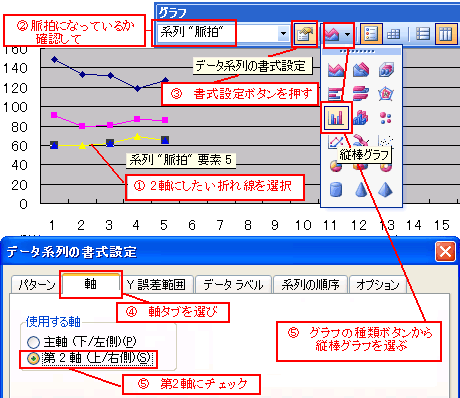
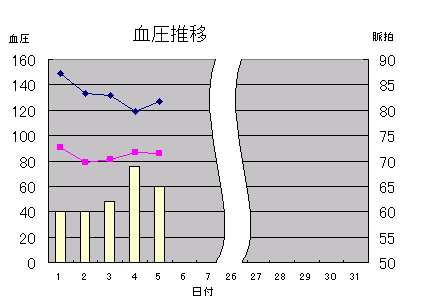
4.文字の回転
Y軸に入れた「血圧」の文字が90度寝ているので読みにくいですね。
回転すると読みやすくなります。「血圧」の文字を選んで、
ツールバーの一番右側にある「反時計回りに回転」か
その左の「時計回りに回転」のボタンを2回トントンと押すと
見やすくなりました。このボタンは45度ずつ回りますが、
もっと細かく5度とかの設定をしたい場合は、先ほどの書式設定ボタンから
配置タブの方向のところで小さな上向きの三角ボタンを5回押して
5度に指定するか、直接5と数字を入れます。例えば日付が月や年を
またがっている場合などは、2005/3/1などと長く表示する必要があるので、
45度くらいに寝かして表示したりします。
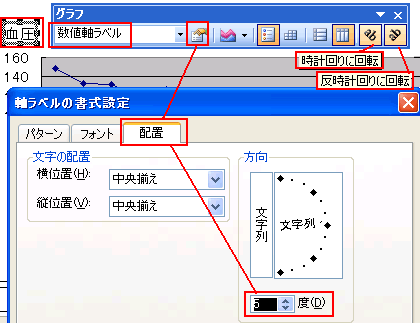
5.凡例
グラフに対して凡例が異常に大きくて、見苦しい場合は、凡例を選んで
直接フォントサイズを8ポイントなどと小さくすることもできますし、
凡例のハンドルをドラッグして、横一列に小さくして、グラフの下の
目立たないところに移動することもできます。
凡例を移動したあとはプロットエリアをグラフエリアまで伸ばしておきます。
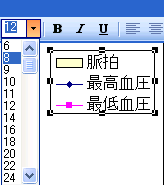
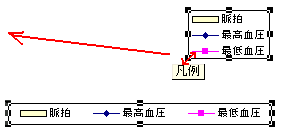

6.データテーブル
グラフだけでは数値が読み取れないので、グラフ上に数値を表示する
こともできます。血圧の折れ線をクリックして、ツールバーの左の窓が
系列"最高血圧"と表示されているのを確認して、書式設定ボタンから
データラベルタブの「ラベルの内容」というところの「値」にチェックを入れて、
OKです。でも、これだとごちゃごちゃして、数値が読みにくいですね。
その場合はグラフの下に数値をデータテーブルとして表示すると
すっきりします。
グラフエリアを選んで、データテーブルボタンを押してください。
文字が大きすぎて途中で切れる場合はフォントを小さくしてみましょう。


7.系列の方向定義
グラフエリアを選択しているときは、グラフツールバーの「系列を列方向に定義」
ボタンが押されていることがわかります。これは元の表とグラフの関係ですので、
「系列を行方向に定義」ボタンを押すと、とってもおかしなグラフになります。
押してしまった方は「元に戻す」ボタンで元に戻しておきましょう。
8.日付と時間
血圧は変動するので、1日に何回か測りたいとか、朝と夜の血圧の変化が
はっきり分かるグラフにしたいという場合、日付の項目のところに
日付とともに時間も表示したいですね。グラフエリアを選んで、
メニューの「グラフ」から「元のデータ」で項目軸ラベルに使用という
ところの赤い矢印の入ったボタンをクリックして、B2からC32を
ドラッグします。1日2回測るのですから、C63まででもいいですね。
もう一度赤い矢印の入ったボタンをクリックして、OKです。
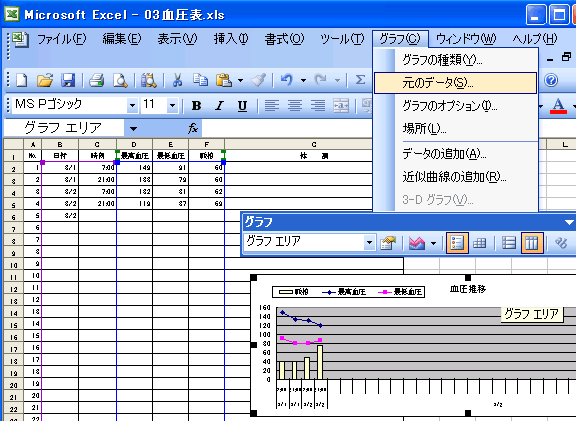
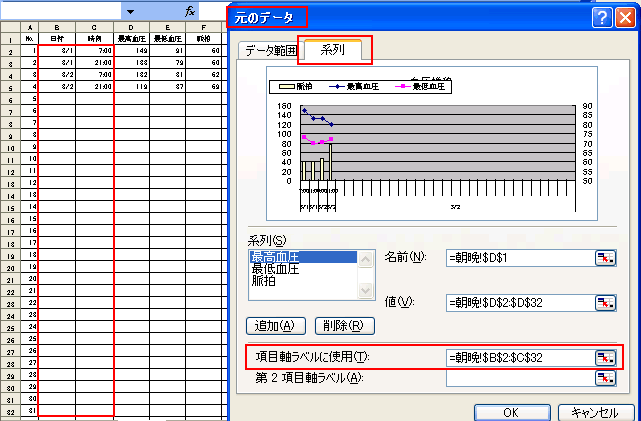
次回はピボットテーブルツールバーです。
=========================== ご質問コーナー =======================
MAXさんがフォーマットされていないCD-RWを購入されたそうで、
フォーマットにお困りでしたがご自分で解決され、教えてくださいました。
CD-RWを挿入して→マイコンピューターからEドライブ右クリック
→プロパティを開き →ダイヤログボックスの書き込みを選択→
ウィザードが起動して・・・書き込み準備を自動的にしてくれました
→保存したいファイルを選択→右クリックでCDに書き込む→完了だそうです。
ウィンドウズXPでは、書きこみしたいファイルを右クリックして、
「送る」で、CDドライブを選択すると書き込み準備が完了します。
CDドライブを開いて、CD書き込みタスクの「これらのファイルをCDに書き込む」
をクリックすると自動的に書き込まれます。
次へ 前へ エクセルツールバートップ